 Lo strumento Trova Hot Spot consente di determinare la presenza di cluster statisticamente rilevanti nel modello spaziale dei dati.
Lo strumento Trova Hot Spot consente di determinare la presenza di cluster statisticamente rilevanti nel modello spaziale dei dati.
Diagramma del Workflow
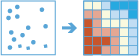
Analisi tramite GeoAnalytics Tools
L'analisi tramite GeoAnalytics Tools viene eseguita utilizzando l'elaborazione distribuita su più computer e core ArcGIS GeoAnalytics Server. GeoAnalytics Tools e gli strumenti di analisi delle feature standard in ArcGIS Enterprise dispongono di diversi parametri e funzionalità. Per ulteriori informazioni sulle differenze, consultare Differenze tra gli strumenti di analisi delle feature.
Esempi
Il dipartimento di polizia di una città sta conducendo un'analisi per determinare se esiste una relazione tra crimini violenti e tassi di disoccupazione. Un programma di lavoro stagionale esteso verrà implementato per le scuole superiori in aree con elevata criminalità violenta ed elevata disoccupazione. Trova Hot Spot verrà utilizzato per trovare aree con hot spot criminalità e disoccupazione statisticamente significativi.
Un responsabile della conservazione sta studiando le malattie negli alberi per assegnare la priorità alle aree della foresta che devono essere trattate e ottenere ulteriori informazioni sulle aree che mostrano una forma di resistenza. Lo strumento Trova hot spot può essere utilizzato per trovare cluster di alberi malati (hot spot) e sani (cold spot).
Note sull'utilizzo
Le feature di input devono essere puntuali. I punti vengono analizzati da feature aggregate all’interno di una griglia quadrata (Bin).
Il layer di output dispone di campi aggiuntivi contenenti informazioni come la rilevanza statistica di ogni feature, il valore P e il punteggio Z.
Trova Hot Spot consente di analizzare facoltativamente l'utilizzo di passaggi temporali. Ogni passaggio temporale viene analizzato in maniera indipendente dalla feature all'esterno del passaggio temporale. Per utilizzare i passaggi temporali, i dati di input devono essere abilitati per variazioni temporali e rappresentare un istante nel tempo. Quando vengono applicati i passaggi temporali, le feature di output saranno intervalli di tempo rappresentati dai campi START_DATETIME e END_DATETIME.
Ulteriori informazioni sugli incrementi di tempo
Trova Hot Spot richiede che il layer di area sia in un sistema di coordinate proiettate. Se i dati non si trovano in un sistema di coordinate proiettate e non si imposta un sistema di coordinate in elaborazione proiettate si userà l'area cilindrica equivalente mondiale (WKID 54034).
Se si seleziona Usa estensione mappa corrente, verranno analizzate solo le feature visibili nell'estensione mappa corrente. Se questa opzione non è selezionata, verranno analizzate tutte le feature di input del layer di input, anche se esterne all'estensione mappa corrente.
Come funziona lo strumento Trova Hot Spot
È possibile individuare cluster anche in modelli spaziali casuali. Gli occhi e il cervello umano provano inoltre naturalmente a individuare modelli anche quando non esistono. Di conseguenza può risultare difficile sapere se i modelli presenti nei dati sono il risultato di processi spaziali reali o semplicemente il risultato del caso. È per questo motivo che ricercatori e analisti utilizzano metodi statistici come Trova Hot Spot (Getis-Ord Gi*) per quantificare modelli spaziali.
Lo strumento calcola la statistica Getis-Ord Gi* (che si pronuncia "G-i-star") per ciascuna feature in un dataset. I punteggi Z e i valori P risultanti indicano dove le feature con valori alti e bassi sono raggruppate spazialmente in cluster. Ogni feature viene analizzata all'interno del contesto di feature contigue. Una feature con un valore alto è interessante ma potrebbe non essere un hot spot statisticamente rilevante. Per essere un hot spot statisticamente rilevante, una feature deve avere un valore alto ed essere anche circondata da valori alti. La somma locale per una feature e i relativi vicini viene confrontata in modo proporzionale alla somma di tutte le feature; quando la somma locale è molto diversa dalla somma locale prevista e quando tale differenza è troppo grande per essere il risultato di una casualità, viene generato un punteggio Z statisticamente rilevante.
L'individuazione di cluster di rilevanza statistica nei dati consente di disporre di informazioni importantissime. Sapere dove e quando si verificano i cluster può offrire indizi importanti sui processi che portano alla creazione dei modelli visualizzati. Sapere, ad esempio, che il numero di furti in appartamento è particolarmente elevato in un determinato quartiere è essenziale per definire adeguate strategie di prevenzione, allocare risorse di polizia inadeguate, predisporre programmi di sorveglianza del quartiere, autorizzare investigazioni approfondite sui reati o identificare potenziali sospetti.
Analizzare le feature puntuali
Le feature puntuali includono un'ampia varietà di dati. Alcuni esempi di feature rappresentate il più delle volte come punti includono reati, scuole, ospedali, eventi con chiamate di emergenza, incidenti stradali, pozzi, alberi e imbarcazioni. È possibile che a volte si sia interessati ad analizzare i valori di dati (un campo) associati a ogni feature puntuale. In altri casi, si è interessati solo a valutare il clustering dei punti stessi. La decisione se fornire o meno un campo dipende dalla domanda che ci si pone.
Trovare cluster di conteggi di punti alti e bassi
 Per alcuni dati punto, solitamente quando ogni punto rappresenta un evento, un incidente o un'indicazione di presenza/assenza, non è disponibile alcun campo di analisi ovvio da utilizzare. In questi casi, si desidera solo identificare le aree in cui il clustering è insolitamente (con rilevanza statistica) concentrato o distribuito. Per questa analisi, le feature areali (una griglia di Bin creata automaticamente dallo strumento) vengono inserite sui punti e viene calcolato il numero di punti che rientra in ogni area. Lo strumento trova quindi cluster con conteggi di punti alti e bassi per ogni feature areali.
Per alcuni dati punto, solitamente quando ogni punto rappresenta un evento, un incidente o un'indicazione di presenza/assenza, non è disponibile alcun campo di analisi ovvio da utilizzare. In questi casi, si desidera solo identificare le aree in cui il clustering è insolitamente (con rilevanza statistica) concentrato o distribuito. Per questa analisi, le feature areali (una griglia di Bin creata automaticamente dallo strumento) vengono inserite sui punti e viene calcolato il numero di punti che rientra in ogni area. Lo strumento trova quindi cluster con conteggi di punti alti e bassi per ogni feature areali.
Interpretare i risultati
L'output dello strumento Trova hot spot è una mappa. Per i punti o le aree della mappa del layer dei risultati, un colore, rosso o blu, più scuro indicherà con maggior sicurezza che i cluster non sono il risultato di una casualità. I punti o le aree visualizzate in beige, invece, non fanno parte di cluster di rilevanza statistica, pertanto è molto probabile che il modello spaziale associato a queste feature sia il risultato di una casualità. Talvolta i risultati dell'analisi indicano la totale assenza di cluster di rilevanza statistica. Questa informazione è importante.
Un modello spaziale casuale non fornisce indicazioni sulle cause sottostanti. In questi casi, tutte le feature del layer dei risultati saranno di colore beige. Tuttavia, quando vengono trovati cluster di rilevanza statistica, le posizioni in cui si verifica il clustering sono importanti indicazioni su ciò che potrebbe causarlo. Ad esempio, l'individuazione di cluster spaziali di rilevanza statistica di casi di tumore associati a determinate tossine ambientali, può portare all'adozione di politiche e misure per proteggere la popolazione. Analogamente, se vengono trovati cold spot di obesità infantile associati a scuole che promuovono programmi sportivi doposcuola, è possibile fornire una giustificazione efficace per incoraggiare una diffusione più ampia di questi programmi.
Limitazioni
Gli input devono includere un layer puntuale e vengono aggregati in Bin di dimensioni specificate prima dell'analisi. Per trovare hot spot senza aggregazione o se l’input è un layer poligonale, utilizzare lo di analisi delle feature standard Trova Hot Spot.
Esempio ArcGIS API for Python
Lo strumento Trova hot spot è disponibile tramite ArcGIS API for Python.
Questo esempio cerca hot spot di crimini in cui il tipo di crimine è nazionale.
# Import the required ArcGIS API for Python modules import arcgis from arcgis.gis import GIS from arcgis.geoanalytics import analyze_patterns
# Connect to your ArcGIS Enterprise portal and check that GeoAnalytics is supported portal = GIS("https://myportal.domain.com/portal", "gis_publisher", "my_password", verify_cert=False) if not portal.geoanalytics.is_supported():
print("Quitting, GeoAnalytics is not supported") exit(1)
# Find the big data file share dataset you're interested in using for analysis search_result = portal.content.search("", "Big Data File Share")
# Look through search results for a big data file share with the matching name bd_file = next(x for x in search_result if x.title == "bigDataFileShares_PoliceData")
# Look through the big data file share for Crimes crimes = next(x for x in bd_file.layers if x.properties.name == "Crimes")
# Set the tool environment settings and apply a filter to crimes arcgis.env.verbose = True crimes.filter = "Domestic = 'TRUE'"
# Find hot spot of domestic crime occurrence with hot spot cell size of 1 mile hot_spots_result = analyze_patterns.find_hot_spots(point_layer = crimes, bin_size = 1, bin_size_unit = 'Miles',
neighborhood_distance = 5, neighborhood_distance_unit = 'Miles', output_name = "Crimes_Hotspots")
# Visualize the tool results if you are running Python in a Jupyter Notebook processed_map = portal.map('City, State', 10) processed_map.add_layer(hot_spots_result) processed_map
Strumenti simili
Utilizzare Trova hot spot per determinare la presenza di cluster statisticamente rilevanti nel modello spaziale dei dati. Altri strumenti che possono essere utili sono i seguenti:
Strumenti di analisi di Map Viewer
Per trovare hot spot in aree che usano strumenti di analisi standard, consultare Trova hot spot.
Se si desidera trovare outlier nel modello spaziale dei dati, utilizzare lo strumento standard Trova Outlier.
Se si desidera creare una mappa di densità delle feature puntuali o lineari, utilizzare GeoAnalytics Tools Calcolo Densità o lo strumento standard Calcolo Densità.
Strumenti di analisi di ArcGIS Desktop
GeoAnalytics Tools Trova Hot Spot è disponibile in ArcGIS Pro.
Trova Hot Spot esegue la stessa statistica utilizzata negli strumenti Analisi Hot Spot (Getis-Ord Gi*) e Analisi Hot Spot ottimizzata.